Breve schema
Segui i passaggi di accesso al router Sitecom descritti in questo articolo se è necessario accedere e configurare il router . Modifica dei dettagli di accesso al router predefinito, nonché il nome di rete predefinito e la password wireless sono le prime cose che devi fare per configurare e proteggere la tua rete.
Passaggi di accesso al router Sitecom
Passaggio 1: connettersi alla tua rete
Quando si desidera accedere al router Sitecom devi connettere il tuo dispositivo (smartphone, tablet o computer) alla tua rete domestica. Puoi farlo utilizzando la connessione wireless o utilizzando un cavo Ethernet.
Non importa in che modo lo farai. Tuttavia, ricorda che ci sono possibilità che verrai disconnesso dalla pagina di amministrazione del router quando salvi le modifiche apportate se sei connesso tramite il tuo Wi-Fi.
Passaggio 2: avvia il browser
Avvia il browser che usi più frequentemente.
Nella barra degli indirizzi dei browser è possibile digitare il router Sitecom IP predefinito - 192.168.0.1. A seconda del modello del router puoi anche usare http: //sitecom.router/. Questo vale per WLR-1100, WLR-2100, WLR-3100, WLR-4100, router WLR-5100.
Dopo aver premuto Invio sulla tastiera, ti verrà chiesto di inserire il nome utente e la password predefiniti Sitecom.
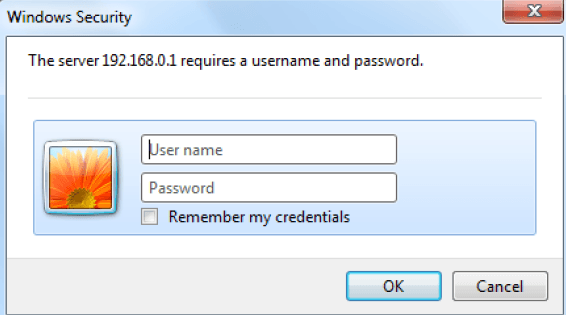
Passaggio 3: immettere i dettagli di accesso Sitecom predefiniti
Il nome utente e password del router Sitecom predefiniti sono:
- Nome utente admin
- Password admin o controllare l'adesivo nella parte inferiore del router.
* Digita i dettagli di accesso nelle lettere minuscole
Configurazione del router Sitecom di base
Proprio come i router prodotti da altre aziende, tutti i router Sitecom sono dotati di un router, nome utente e password predefiniti. Hanno anche un nome di rete predefinito e una password wireless. Tuttavia, lasciare tutto alle impostazioni predefinite è qualcosa che dovresti evitare se si desidera proteggere il router e la rete.
Come abbiamo già detto, ci sono alcune cose che devi fare prima. Quindi iniziamo!
Modifica la password del router Sitecom predefinito
La modifica della password del router Sitecom predefinita è altamente raccomandata.
Segui solo i prossimi passaggi:
Prima di tutto, accedi al router Sitecom come descritto sopra.
- Fai clic sul collegamento della casella degli strumenti nel menu in alto.
- Quindi fare clic sulla password nel menu secondario.
- Ora digita la vecchia password (corrente). Ciò ti consentirà di modificare la password.
- Digita una nuova password nella nuova password
- Digitalo di nuovo nella password di conferma Questo è importante ai fini della verifica.
- Fare clic su Applica per salvare le modifiche.
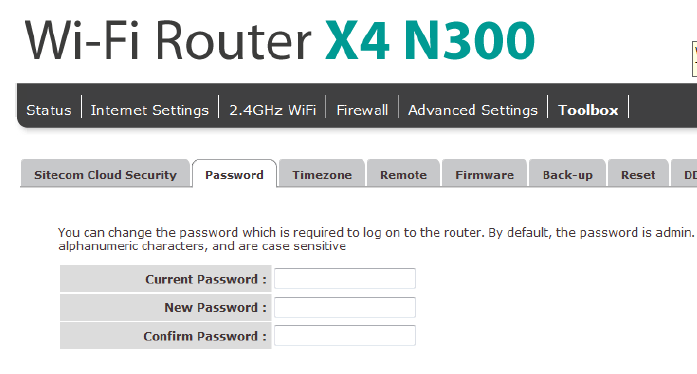
Cambia il nome della rete Sitecom e la password wireless
Lasciare aperta la connessione Internet wireless è un grosso errore. Come abbiamo detto prima, se devi accedere al router devi prima connetterti alla rete. Avere una connessione wireless aperta consentirà a chiunque di accedere alle impostazioni del router.
Ecco perché dobbiamo proteggere la nostra rete con un nome di rete univoco e una forte password wireless.
Vediamo cosa dobbiamo fare ora.
- Fai clic sulla scheda Sicurezza nel menu secondario.
- Seleziona il tuo SSID dall'elenco a discesa di selezione SSID .
- Imposta trasmissione Essid da abilitare
- Imposta WMM per abilitare
- Per la crittografia selezionare la chiave pre-condizionata WPA .
- Per tipo WPA Selezionare WPA2 (AES)
- Nel tipo di chiave pre-condiviso Selezionare Passphrase .
- Inserisci la tua nuova password nella chiave pre-condizionata
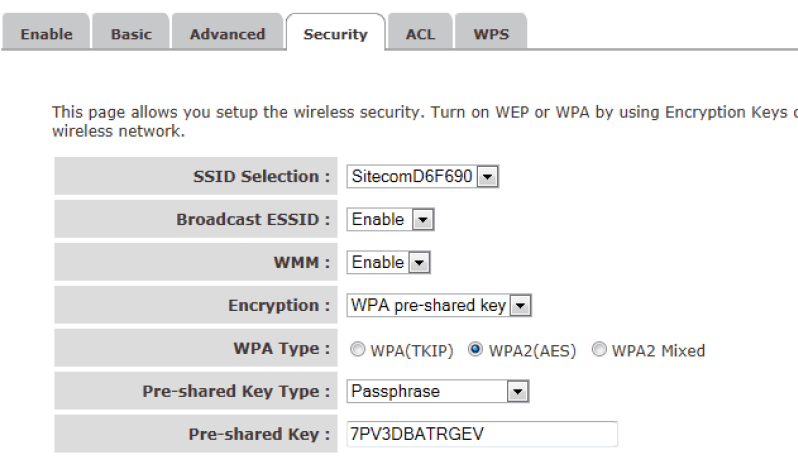
IMPORTANTE: assicurarsi di creare una password wireless forte. Combinare lettere piccole e capitali con numeri e caratteri speciali è il modo migliore per creare una password forte.
Parole finali
Come puoi vedere è facile accedere al router Sitecom e proteggere la tua rete. Una volta accessibile alla pagina delle impostazioni di amministrazione, è possibile eseguire alcuni passaggi di sicurezza di rete aggiuntivi come il filtro dell'indirizzo MAC, abilitando il firewall e così via.
Non aver paura di apportare le modifiche necessarie. Assicurati solo di prendere appunti sulle modifiche apportate nel caso in cui sia necessario ripristinare le modifiche per qualche motivo.
